在Excel中如何插入行后就自动连续排序?
发布时间:2015-11-19 16:52:34作者:知识屋
在编辑excel表格时,有时需要在表格中插入一个新行,但是插入后表格的编号就会断开,还要依次修改下面的行编号。那么在Excel中如何插入行后就自动连续排序?下面小编就为大家详细介绍一下,一起来看看吧
在Excel中如何插入行后就自动连续排序?很多朋友都不是很清楚,其实方法很简单的,下面小编就为大家详细介绍一下,一起来看看吧!
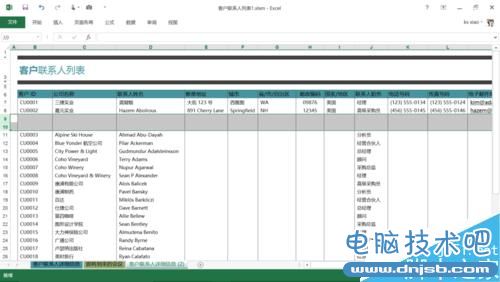
方法/步骤
我先把她插入的两个空行删除了,点击了一下B7单元格,在该单元格输入公式“=row()-6”,结果输入之后发现连公式也没有改变什么,估计单元格格式是文本格式,这就需要把文本格式改掉。
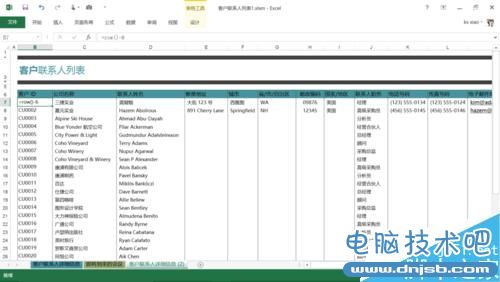
于是我全选了B列,右键——“设置单元格格式”——“数字”,将单元格格式设置成了常规,点击确定退出设置,并将之左对齐。
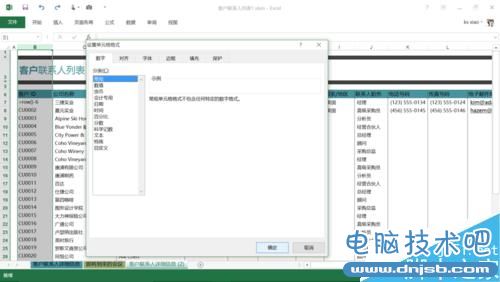
之后在B7单元格重新输入公式“=row()-6”,回车,B7单元格就显示1了,下拉之后就会排序了。
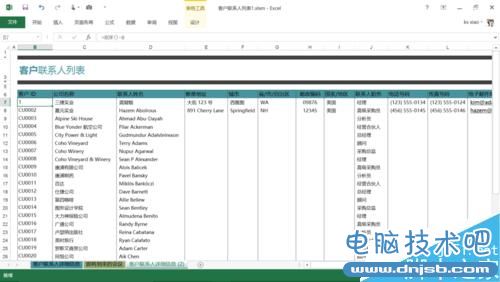
但是她要求的是CU0001、CU0002这样子的排序。于是我在B7单元格将公式稍稍修改成“=text(row()-6,"CU0000")”。(公式还可以是“="CU" & text(row()-6,"000")”回车,B7就显示成“CU0001”了。
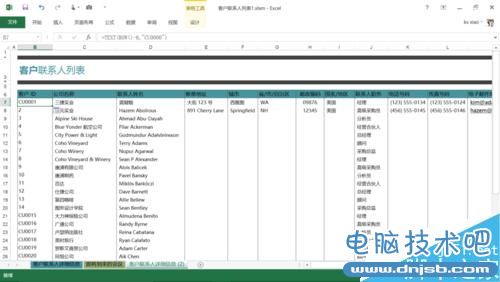
然后再一通下拉,就按CU0001、CU0002这样子排序了。
“然后呢?”苏小妹看我好像要结束了的样子,不禁问道。
“什么然后?”差点忘了是要解决插入自动排序的问题,但我故作还记得,”然后将其转为表格后随便插入都会排序的啦,不用演示了吧?”
“哦。”
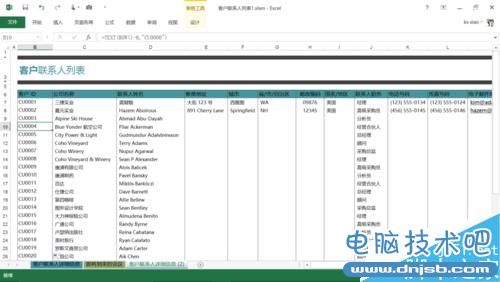
注意事项
row()是获取行号的函数,所以比如这里的7行要减6,即7-6=1了。
text(row()-6,"CU0000")中的CU0000是数值格式类型,这里不展开说明,有兴趣的可以百度一下。
text(row()-6,"CU0000")写成"CU" & text(row()-6,"000")会比较保险,因为text函数里会受到数值格式的影响,有些字符会被认为是数值格式。
以上就是在Excel中如何插入行后就自动连续排序方法介绍,操作很简单的,大家学会了吗?希望能对大家有所帮助!
相关知识
-

Excel文档提示正在准备安装怎么办 怎么解决excel一打开就提示正在准备安装
-

Excel表中文本DOLLAR函数如何使用 如何在EXCEL表格中使用DOLLAR函数
-

Excel中文本函数DOLLAR怎么使用 如何在EXCEL表格中使用DOLLAR函数
-

word打开时显示正在准备安装怎么办 怎么解决excel一打开就提示正在准备安装
-

怎么设置excel表格只能看不能改 excel表格设置无法更改的操作步骤
-

Excel该如何共享 共享Excel的操作步骤图文详解
-

excel如何把一个单元格分成两个 excel拆分单元格的操作步骤
-

Excel怎么设置密码提高文件安全 Excel设置密码提高文件安全的操作方法
-

Win7系统Excel菜单栏不见了怎么办 Win7系统Excel菜单栏不见了解决办法
-

Excel拆分单元格的详细办法 Excel怎么拆分单元格详解
软件推荐
更多 >-
1
 Excel输入身份证号 如何在Excel表格中输入身份证号
Excel输入身份证号 如何在Excel表格中输入身份证号2013-01-23
-
2
Excel表格的制作方法
-
3
Excel sumif函数的用法基础知识【实例分享】
-
4
Excel中如何冻结单元格?冻结单元格在哪里?
-
5
Excel表格中选择性粘贴的使用方法大全
-
6
利用Excel做上市公司财务报表分析系统
-
7
Excel2007表格中利用现有的控件生成条形码
-
8
Excel2003/2007如何中删除重复数据、重复行
-
9
Excel2010表格中制作工资条技巧
-
10
Excel表格的基本操作163招技巧

























